सीधे iPhone 6 प्लस/6 / / 5S से डेटा पुनर्प्राप्त करें/5 C/5/4S/4/3GS/3 जी, सभी iPads और आइपॉड टच 5/4 रूप में iTunes और iCloud बैकअप एक्स्ट्रेक्टिंग द्वारा पिछले डेटा पुनर्प्राप्त करें।
चरण 1। वसूली मोड का चयन
IOS के लिए Wondershare Dr.Fone चलाने के बाद, शीर्ष पर वसूली मोड "iCloud बैकअप फ़ाइलों से उबरने में" का चयन करें। तो तुम खिड़की के नीचे देख लेंगे। अपनी iCloud खाते और पासवर्ड लॉगइन करने के लिए दर्ज करें। Wondeshare आपकी गोपनीयता को गंभीरता से लेता है। हम कभी नहीं में से किसी एक अभिलेख आपके एप्पल खाता जानकारी या सामग्री अपने सत्र के दौरान किसी भी समय पर रखें।

चरण 2। ICloud बैकअप फ़ाइल डाउनलोड करें
जब आप iCloud में लॉग इन किया, कार्यक्रम में आपके खाते सभी iCloud बैकअप फ़ाइलें ढूँढ सकते हैं। एक जहाँ आप डेटा पुनर्प्राप्त करें और क्लिक करें "डाउनलोड" बटन पर जा रहे हैं चुनें।

और फिर पॉप अप में, आप फ़ाइलें आप डाउनलोड करना चाहते का प्रकार चुन सकते हैं। यह iCloud बैकअप फ़ाइल को डाउनलोड करने का समय कम हो जाएगा। उसके बाद, आप iCloud सामग्री अब स्कैन कर सकते हैं। आरंभ करने के लिए "स्कैन करें" बटन पर क्लिक करें। यह आपको कुछ समय लगेगा। बस एक पल के लिए रुको।
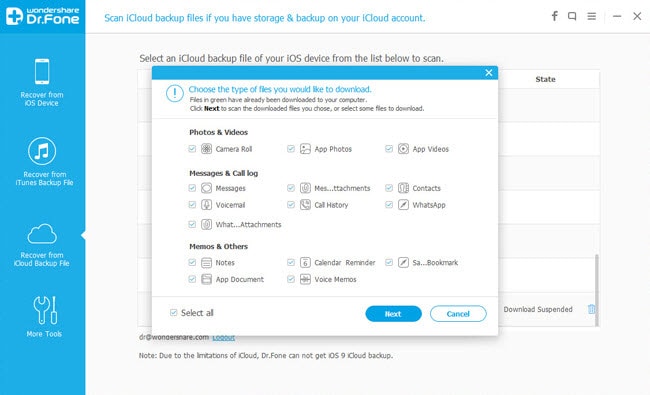
चरण 3। पूर्वावलोकन और iCloud बैकअप फ़ाइल से पुनर्प्राप्त डेटा
स्कैन कुछ ही मिनटों में पूरा हो जाएगा। एक बार जब यह बंद हो जाता है, आप में अपनी iCloud बैकअप फ़ाइल, संपर्कों, संदेश, तस्वीरें, और अधिक की तरह लगभग सभी डेटा पूर्वावलोकन कर सकते हैं। उन्हें एक के बाद एक और टिक आइटम आप चाहते हैं की जाँच करें। फिर "पुनर्प्राप्त करें"बटन पर क्लिक करें उन्हें एक क्लिक के साथ अपने कंप्यूटर पर सहेजने के लिए।
यदि आपके iPhone, iPad या आइपॉड स्पर्श की पुनर्प्राप्ति प्रक्रिया के दौरान एक यूएसबी केबल के साथ अपने कंप्यूटर के साथ जुड़ा हुआ है अब संपर्कों, संदेश, और नोट्स सीधे अपने iOS डिवाइस के लिए बरामद किया जा सकता।
